第二十一章 Fireworks中图形的编辑
Fireworks的基本操作

第9章 Fireworks的基本操作 第10章 用Fireworks制作和处理位图
第11章 用Fireworks制作和处理矢量图
第12章 用Fireworks创建和编辑文字
第13章 Fireworks的自动化功能 第14章 Fireworks的Web功能
第2 篇 第9 章
9.7 应用颜色、笔触和填充
9.7.1 使用工具面板设置颜色、笔触和填充色 9.7.2 设置颜色、笔触和填充的其他方法
9.8 应用图层 思考题
9.1 Fireworks的工作环境
9.2 工作环境的修改
9.3 使用标尺、网格和辅助线
• 执行“视图” | “标尺”命 令,在文档窗口的上方和 左侧显示水平标尺和垂直 标尺. • 用鼠标可以从标尺中拖出 绿色的水平辅助线或垂直 辅助线,用于标记文档的 重要部分或放置和对齐对 象。
– 移动对象
9.6.2 编辑对象• 变形对象(工具箱“缩放”工具组 具)
– “缩放”(Scale)工具 – “倾斜”(Skew)工具 – “扭曲”(Di)对象
– 水平翻转:Modify | Transform Flip | orizontal – 垂直翻转:Modify | Transform | Flip Vertical
• 【例9-4】 组合对象的应用。P143
– 对齐对象:多个对象在画布平面(x轴和y轴方向) 的排列方式
• • • • • • • • 左对齐(Modify | Align | Left) 中心垂直对齐( Modify | Align | Center Vertical) 右对齐(Modify | Align | Right) 顶对齐(Modify | Align | Top) 中心水平对齐( Modify | Align | Center Horizontal) 底对齐(Modify | Align | Bottom) 均分宽度( Modify | Align | Distribute Widths) 均分高度(Modify | Align | Distribute Heights)
firework操作教程

Fireworks教程(一)制作虚线操作步骤:1.启动Fireworks,新建一个文件,文件宽和高都设为200象素,也可以是任意大小,背景为白色。
2.单击“工具”面板“矢量”部分的“线条”工具,并且按住键盘上的“Shift”键,在编辑区任意绘制一条直线。
3.在“工具”面板的“选择”部分中选择“指针”工具,选中这条直线。
4.单击“属性检查器”中的“描边种类”下拉框。
5.选中“笔触选项”。
6。
选择“铅笔”。
7.选择“彩色铅笔”。
8。
在纹理中设置纹理为“0%”。
9。
单击“高级”按钮。
10.在“间距”项输入“200%”,注意这里是手工输入,这个步骤是产生虚线效果的关键。
在网页设计中,也常采用“300%”这个值。
其实到这一步,虚线已经做好了。
11.在“形状”选项卡,如果不选中“正方形”,并且“大小”大于8,刷子尖端就显示为圆形。
制作细虚线时需要选中“正方形”。
刷子尖端也被称作笔触。
12。
“大小”是用来设定刷子尖端的大小。
网页制作中常选择“大小”为1来制作细虚线。
13。
“方向”设置刷子尖端宽度。
正圆或者正方形,选择“100”或者“0”。
14。
“角度”只对正方形有影响。
15。
为了方便以后使用这种自定义的虚线笔触,需要把这些步骤保存为命令。
选中“历史记录”面板中的描边。
16。
点击将“步骤保存为命令”。
17.在“保存命令”对话框中,输入名称。
实例中输入“虚线”。
18。
当需要应用虚线的时候,选择“命令”菜单下的“虚线”即可。
Fireworks教程(二)制作环绕文字新建宽和高都是300像素的文件,背景设为白色。
2.点选“工具”面板中的“文本”工具,在工作区输入文本“,字体选择“Arial Black”,字号为20像素大小,颜色为黑色。
4.按住“Shift”键,在工作区画一个圆。
5.在“属性”检查器中输入新的宽度(w) 或高度(h) 值,这里都是130。
6.单击“填充颜色框”图标。
7.在颜色弹出窗口中选择“透明按钮”。
Fireworks位图制作和处理
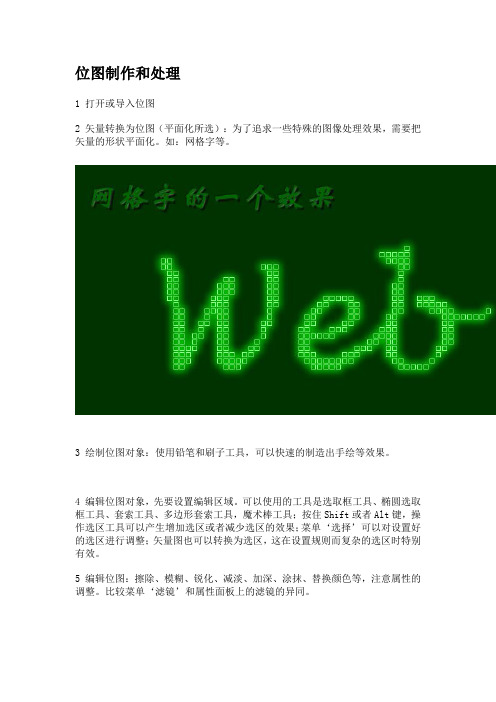
位图制作和处理
1 打开或导入位图
2 矢量转换为位图(平面化所选):为了追求一些特殊的图像处理效果,需要把矢量的形状平面化。
如:网格字等。
3 绘制位图对象:使用铅笔和刷子工具,可以快速的制造出手绘等效果。
4 编辑位图对象,先要设置编辑区域。
可以使用的工具是选取框工具、椭圆选取框工具、套索工具、多边形套索工具,魔术棒工具;按住Shift或者Alt键,操作选区工具可以产生增加选区或者减少选区的效果;菜单‘选择’可以对设置好的选区进行调整;矢量图也可以转换为选区,这在设置规则而复杂的选区时特别有效。
5 编辑位图:擦除、模糊、锐化、减淡、加深、涂抹、替换颜色等,注意属性的调整。
比较菜单‘滤镜’和属性面板上的滤镜的异同。
实验二1)Fireworks 8图像编辑
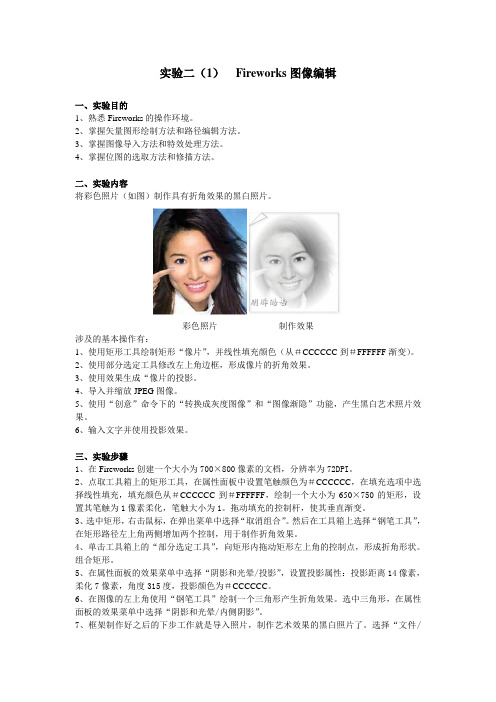
实验二(1)Fireworks图像编辑一、实验目的1、熟悉Fireworks的操作环境。
2、掌握矢量图形绘制方法和路径编辑方法。
3、掌握图像导入方法和特效处理方法。
4、掌握位图的选取方法和修描方法。
二、实验内容将彩色照片(如图)制作具有折角效果的黑白照片。
彩色照片制作效果涉及的基本操作有:1、使用矩形工具绘制矩形“像片”,并线性填充颜色(从#CCCCCC到#FFFFFF渐变)。
2、使用部分选定工具修改左上角边框,形成像片的折角效果。
3、使用效果生成“像片的投影。
4、导入并缩放JPEG图像。
5、使用“创意”命令下的“转换成灰度图像”和“图像渐隐”功能,产生黑白艺术照片效果。
6、输入文字并使用投影效果。
三、实验步骤1、在Fireworks创建一个大小为700×800像素的文档,分辨率为72DPI。
2、点取工具箱上的矩形工具,在属性面板中设置笔触颜色为#CCCCCC,在填充选项中选择线性填充,填充颜色从#CCCCCC到#FFFFFF,绘制一个大小为650×750的矩形,设置其笔触为1像素柔化,笔触大小为1。
拖动填充的控制杆,使其垂直渐变。
3、选中矩形,右击鼠标,在弹出菜单中选择“取消组合”。
然后在工具箱上选择“钢笔工具”,在矩形路径左上角两侧增加两个控制,用于制作折角效果。
4、单击工具箱上的“部分选定工具”,向矩形内拖动矩形左上角的控制点,形成折角形状。
组合矩形。
5、在属性面板的效果菜单中选择“阴影和光晕/投影”,设置投影属性:投影距离14像素,柔化7像素,角度315度,投影颜色为#CCCCCC。
6、在图像的左上角使用“钢笔工具”绘制一个三角形产生折角效果。
选中三角形,在属性面板的效果菜单中选择“阴影和光晕/内侧阴影”。
7、框架制作好之后的下步工作就是导入照片,制作艺术效果的黑白照片了。
选择“文件/导入”,在“导入”对话框中选择一幅需要导入的照片图像,如素材中的“TP11.JPG”。
Firework图像处理【精选】

2019/9/23
2. 色彩的作用
1
色彩的冷暖 红、橙、黄等 颜色使用联想到 阳光、烈火,故 称为“暖色”, 绿、青、蓝等颜 色与黑夜、寒冷 相连,故称为 “冷色”。
2
3
4
色彩的轻重 各种色彩给人 的轻重感不同, 从色彩得到的重 量感,是质感与 色感的复合感觉。 浅色密度小,给 人质量轻的感觉; 深色密度大,给 人分量重的感觉。
可以选择“导出”按钮。
2019/9/23
举例
在fireworks 8.0中画一个房子,由三角形和长 方形组成;保存文件名为“房子.png”,要求导出 文件名为“房子. gif”。
在fireworks 8.0中导入一张明星图片,图片宽 度为400像素,保存件名为“明星.png”,要求导 出文件名为“明星.jpeg”。
2019/9/23
Firework图像处理
1 图像基础及色彩应用 2 Fireworks 8.0图像制作
2019/9/23
一、图像基础及色彩应用
在进行网页设计之前,首先要掌握色彩的应用和图像基础。因此 本节内容是通过实例围绕这两个方面展开的。
• 认识色彩
1
• 色彩的作用
2
• 色彩的配色应用方案实例
项按钮时,先单击颜色框,然后从弹出窗口中选择一种自定义 画布颜色。
2019/9/23
打开按钮
在 Fireworks 中,通过“打开按钮”可以很容 易地打开和编辑矢量和位图图形。
若要打开文件而不覆盖前一版本,请选择“打开 为‘未命名’”,然后用其它名称保存该文件。
2019/9/23
打开按钮(续)
二、 Fireworks 8.0图像制作
1 • Fireworks8.0简介 2 • 矢量编辑 3 • 文本编辑 4 • 特效和样式 5 • GIF动画制作 6 • 位图处理 7 • 图像切片
Fireworks网页图像设计教程

Fireworks网页图像设计教程第一章:Fireworks软件简介Fireworks是一款专业的网页图像设计软件,由Adobe公司开发。
它的特点是易学易用,能够快速创建、编辑和优化各种网页元素,并提供了丰富的工具和功能来提高设计效率。
本章将对Fireworks软件进行详细介绍。
1.1 Fireworks软件的特点Fireworks软件具有以下几个特点:1) 矢量图形编辑功能:能够创建和编辑矢量图形,保证图像的清晰度和可伸缩性。
2) 位图图像编辑功能:可以对位图图像进行调整、优化和修饰,使其适应网页设计的要求。
3) 视觉效果的应用:提供了各种效果和滤镜,能够为图像添加阴影、渐变、透明等视觉效果。
4) 交互设计功能:支持网页的交互设计,包括按钮、导航菜单等元素的创建和动画效果的应用。
5) 切片与导出:可以对设计好的页面进行切片,方便导出为HTML、CSS等格式,方便网页制作。
1.2 Fireworks软件的界面与工具Fireworks软件的界面包含菜单栏、工具栏、面板区以及画布等区域。
在工具栏中,包含了常见的绘图工具、修饰工具、编辑工具等。
面板区包含了图层、属性、颜色、样式等面板,便于用户对图像进行编辑和管理。
第二章:Fireworks图像设计的基础知识在进行Fireworks图像设计之前,有一些基础知识是需要了解和掌握的。
2.1 色彩模式与调整Fireworks支持RGB、CMYK、灰度等色彩模式,并提供了色彩调整工具,如色相/饱和度调整、曲线调整等,能够对图像的色彩进行精确调整。
2.2 图层管理图层是Fireworks中非常重要的概念,可以将不同的元素放置在不同的图层上进行管理。
图层的叠加次序决定了元素的显示顺序,而透明度设置则可以调整元素的透明程度。
2.3 对象的创建和编辑Fireworks提供了丰富的对象创建和编辑工具,如矩形、椭圆、多边形等。
通过编辑工具,可以对对象进行形状、大小、角度、位置等方面的调整。
Fireworks图像处理操作步骤(精)
Fireworks 图像处理操作步骤一、图像造型1、创建文档。
在Fireworks中新建一个文档,设置画布宽度为500像素,高度为350像素,分辨率为72像素/英寸,画布颜色为白色。
2、选取椭圆形位图。
选择“文件/导入”菜单项,在弹出的对话框中选择图像文件,打开,返回Fireworks画布,移鼠标至画布左上角单击,导入图像到画布中。
3、羽化选区边缘。
选择“选择/羽化”菜单项,对话框中设置半径为30像素为过渡宽度,确定。
4、清除选区外图像。
选择“选择/反选”菜单项,按Del键清除图像。
5、裁剪图像。
点击工具箱中裁剪工具,在图像中按鼠标左键拖动,框选出需要保留的图像部分,将出现画布裁剪框。
方框四周有8个黑色小方块,为裁剪控制点,拖动控制点能调整裁剪边线。
在裁剪框中双击,完成画布裁剪。
二、图像合成:将3张图片的部分画面合成一幅风景照。
1、打开图片文件。
在Fireworks中打开背景图片文件。
2、导入图片到合成文件中。
打开层面板,点击层面板下端“新建/重制层”按钮,将产生一个新的层。
双击该层名称,在弹出“层名称”对话框中输入“草地”作为该层名称。
按Ctrl+R,在弹出的“导入”对话框中选择有草地的图像文件,将其导入到画布中,此图像的位图层将放置在“草地”层文件夹中。
同样方法,建立“人物”层文件夹,将另一张含有人物的图像导入到该层文件夹中。
单击“人物”层左边“层显示/隐藏”图标,掩盖该层上的图像。
3、制作合成图像的草地。
点击草地图像,在位图工具箱中选择“选取框”工具,框选择图片中草地之外要清除的部分,按删除键清除多余图像。
按Ctrl+D释放选区,用指针选择工具移动图像与画布的左下角对齐。
右击该图片,选择快捷菜单中的“变形/缩放”菜单项,图像四周出现缩放控制框,调整图像大小,覆盖背景图右端,双击图片,退出缩放状态。
草地上边缘过于平直,使用橡皮擦工具修描上边缘,形成较为自然边界。
可在属性检查器中设置橡皮擦大小为30 像素,边缘为90像素。
fireworks操作
fireworks矢量编辑在Fireworks中绘制的矢量对象比位图对象的可修改性强很多。
因此在进行无素材制图时,更多时候是制作成矢量图形,以方便随时保存,随时编辑。
简化路径:为了使一条路径不规则的矢量路径变得更加精简,圆滑,我们可以用简化路径的方法来减少它的路径节点。
修改——改变路径——简化在数量中输入相应数值来设置简化的程度扩张路径修改——改变路径——扩展路径可以对任意路径进行加宽宽度——设置路径的宽度;角——当路径是曲线时,可以在此选择转角的样式;尖角限量——用于限制曲线路径的锐角数量;结束端点——可以选择路径结束点的样式。
设置完成后,路径被加宽伸缩路径使用此命令可以改变封闭路径范围在方向上可以设定路径向内部或外部的伸缩方向对于非封闭路径,使用伸缩命令可以自动把路径改为封闭路径2、对象的选择:用“指针”工具可以对绘图对象进行直接的点选。
当要选择多个对象时,可同时按下Ctrl+A键或直接进行框选,均可选中所有对象。
对象被同时选中后拖动任意一个对象,其它的对象也会随着一起移动。
当一个对象完全处于另一个对象下面时,就很难用“指针”工具进行直接的点选。
这时就可以使用工具条上的“选择后方对象” 工具来选择后面的对象对象的填充:用钢笔工具画一个随意的封闭路径,然后在该路径的属性对话框中设置路径的描边填充色颜色样版——在描边颜色预览窗中可以选择一种色彩作为路径的描边色。
预选的色彩及该色彩的网页色数值都会在样版的左上角中显示出来。
同时也可以直接输入想要的网页色数值,然后按“回车”即可自定义颜色——点击自定义颜色按钮,从“颜色”窗口中选取或设定一种自定义色彩;路径内——是指将描边色填充在钢笔路径之内;居中于路径——将描边色填充在钢笔路径之内;路径外——将描边色填充在钢笔路径之外;取消描边——选择该项后将取消描边色3、对象的变形:使用“修改—变形”菜单下的这些项可以对对象进行变形处理任意变形:该功能中已包括“缩放”、“倾斜”和“扭曲”功能数值变形:选择该项后会弹出“数值变形”对话框。
fireworks教程
fireworks教程Fireworks是一款由Adobe公司开发的图形编辑软件,主要用于创建和编辑Web图像,特别适用于设计师和开发人员在制作网站时进行图像处理和优化。
本教程将介绍Fireworks 的基本功能和使用方法,帮助读者快速上手并提升其设计能力。
简介Fireworks是一款在Adobe Creative Suite软件套件中独立存在的软件,最早被设计用于处理和优化Web图像。
它的特点是集成了矢量图形编辑器和位图编辑器的功能,能够同时处理SVG、PNG、GIF、JPEG等多种图像格式。
Fireworks的设计理念是帮助用户快速创建和编辑Web图像,提供丰富的工具和特效,支持切片和优化,以及生成HTML和CSS代码。
下载和安装Fireworks可以通过Adobe官方网站下载安装程序。
安装过程与大多数软件相似,跟随提示完成即可。
安装后,启动软件并进入主界面。
界面概览Fireworks的主界面分为几个主要区域:1.菜单栏:包含各种工具和功能的菜单。
2.工具栏:包含常用工具的按钮,用于选择和应用工具。
3.画布:用于显示和编辑图像的区域。
4.图层面板:显示和管理图像的各个图层。
5.属性面板:用于调整和修改工具和图层的属性。
基本操作创建新文档要创建新的Fireworks文档,请执行以下操作:1.单击菜单栏中的“文件”>“新建”。
2.在弹出的对话框中,设置文档的尺寸、分辨率和背景颜色等选项。
3.单击“确定”创建新文档。
绘制基本图形Fireworks提供了多种绘图工具,可以帮助用户创建各种基本图形。
以下是创建基本图形的一般步骤:1.选择合适的绘图工具,例如矩形工具或椭圆工具。
2.在画布上单击并拖动,绘制出所需大小的图形。
3.在属性面板中设置图形的颜色、边框大小和样式等属性。
编辑图像Fireworks提供了丰富的编辑工具和功能,可以对图像进行调整和修改。
以下是一些常用的图像编辑操作:1.裁剪图像:选择裁剪工具,拖动鼠标选择要保留的区域,点击“裁剪”按钮完成裁剪操作。
04845互动媒体设计(含实践)合集
高纲0980江苏省高等教育自学考试大纲04845互动媒体设计(含实践)江南大学编江苏省高等教育自学考试委员会办公室一、课程性质及其设置目的与要求(1)课程性质和特点《互动媒体设计》课程是我省高等教育自学考试动画设计专业(独立本科段)的一门重要的专业必修课程,其任务是培养动画专业的自学应考者系统地学习互动媒体设计的基本概念和制作过程。
随着技术的进步,交互媒体已经成为媒体艺术的主要发展方向之一,技术与设计艺术的完美结合是互动媒体发展的根本,所以本课程的学习要注意技术与设计的融合,技术与设计是相辅相承的关系。
本课程从网页三剑客的工作界面、基本操作、高级技法介绍到计算机程序设计增强交互性。
用通俗易懂的方式和大量的实例生动细致地介绍了以网页和网络动画为主要表现形式的互动媒体制作的基础知识、基本规律、方法和技巧。
通过本课程的学习,自学应考者可以直接在计算机上设计编辑交互式的网页和网络动画,并进行网上发布,方便交流学习。
在学习过程中一定要理论联系实际,技术的学习与设计的结合,应用多思考,并通过操作具体实例加深对基本技术的灵活应用。
(2)本课程的基本要求通过本课程的学习,应达到以下要求:1了解互动媒体设计的基本概念与特点;2重点掌握使用Dreamweaver进行网页编辑的技术;3重点掌握使用Flash进行动画设计的技术;4掌握使用Fireworks进行网页元素的设计和编辑;5重点掌握三个软件的综合使用。
(3)本课程与相关课程的联系本课程的前修课程是计算机辅助设计和版面设计等。
计算机辅助设计是所有设计软件的学习基础,通过对该课程的学习我们可以掌握设计软件的基本使用规律。
所有的网页设计都是在版面设计的基础上增加动态和交互元素,所以版面设计是网页设计的第一步。
通过对上述两门课程的学习,我们可以掌握互动媒体作品设计学习的准备知识,为设计优秀的互动媒体作品打好基础。
二、课程内容与考核目标第一章:准备工作与创建站点一、课程内容本章主要介绍Premiere Pro的运行环境、新增功能及支持编辑的常用素材格式。
- 1、下载文档前请自行甄别文档内容的完整性,平台不提供额外的编辑、内容补充、找答案等附加服务。
- 2、"仅部分预览"的文档,不可在线预览部分如存在完整性等问题,可反馈申请退款(可完整预览的文档不适用该条件!)。
- 3、如文档侵犯您的权益,请联系客服反馈,我们会尽快为您处理(人工客服工作时间:9:00-18:30)。
网 页 设 计 net design Web
3)伸缩路径 选中该路径后点击菜单栏上的修改菜单》》改变路径》》伸缩路径命 令,可以改变封闭型路径的范围。 方向:可以设定路径向“内部”或向“外部”的伸缩方向。 对于非封闭路径,使用伸缩路径命令可以自动把路径改为封闭路径。
网 页 设 计 net design Web
网 页 设 计 net design Web
可见,样式就是使用一些特效设计出来后,被保存起来的“组合特效”。 只不过使用样式将会更简便、更直观而已。 ②文字上:在所提供的样式中,还有一些用ABC表示的文字样式。是为文字 设计而用的。在选中文字后直接单击文字样式即可为文字添加效果。虽然 文字样主要是为文字设计的,但图形对象也可以使用。 (2)新建样式 为图形对象添加好各种特效或样式 后,单击“样式面板”右上角的“新 建样式”,即可将该对象当前所用到 的所有样式或特效保存为一个新的样 式,以方便反复使用。
网 页 设 计 net design Web (2)修改蒙版 用鼠标点击这一对象层的蒙版对象时,该对象外围会有一个蓝色边框。 当该蒙版对象是位图时,则可以用各种位图工具对该被蒙版对象进行编辑。 而当该蒙版对象是矢量图时,则可用各种矢量工具对其进行编辑或修改。同 样的,当该对象层中的蒙版对象是位图或矢量图时,也可以使用各种位图或 矢量工具对其进行修改。
网 页 设 计 net design Web
(2)扩张路径 选中该路径后点击菜单栏上的“修改菜单:改变路径:扩展笔触”命 令,可以对任意路径进行加宽。在弹出面板里面,我们可以设置扩张路径 的参数。 宽度:设置扩张路径与原路径之间的宽度; 角:当路径是曲线时,可以在此选择转角的样式; 尖角限量:用于限制曲线路径的锐角数量; 结束端点:可以选择路径结束点的样式。 把扩展对象拆分了,你就可以看见扩展的轮廓和原来的对象了.
(6)恢复蒙版图形 当要恢复蒙版图形时,只需点击“修改菜单 :取消组合”命令,即可 把蒙版图形中的蒙版对象和被蒙版对象进行分离还原。
网 页 设 计 net design Web
四、特效 (1)特效的使用和编辑 ①使用特效:位图和矢量对象均可使用特效,我们可以先在画布上随意制 作个图形对象,然后在该对象“属性面板:滤镜” ,从弹出的特效选项 菜单中可以为该对象添加任意特效。 当为对象添加“内斜角”和“投影”两个特效后,在效果栏中会显示 当前对象所用到的所有特效. ②编辑特效:当点击效果栏中“投影”特效前的“编辑并排列效果” 按 钮上单击,即可弹出该特效的编辑对话框。
网 页 设 Biblioteka net design Web(2)使用与导入滤镜 在Fireworks中支持使用特效插件,也就是支持第三方滤镜。首先启 动Fireworks菜单栏中的“编辑菜单:首选参数:文件夹窗口”,在该窗 口的“文件夹”选项卡中勾选“Photoshop增效工具”后,点击右边的 “浏览”按钮。然后在路径选择框中选择Photoshop滤镜的所在目录。 在Photoshop插件文件夹中将所需要的外部滤镜添加进来后,重新启动 Fireworks即可使用。 (1)使用样式: ①图形上:在图形绘制中,除了使用特效为图形制作 各种效果外,还可以使用“样式”面板中Fireworks提 供的30个样式。样式的使用非常简单,只需选中对像 后,从“样式”面板中单击所要使用的样式即可。使 用一个样式后,在该对象的属性面板中会显示当前样 式的属性 。
(3)禁用蒙版
对于蒙版图形,使用“修改菜单:蒙版:禁用蒙版”命令时可暂时取消 蒙版效果。同时在“层”面板中也可以看到,蒙版图形中的蒙版对象被禁用。
(4)启用蒙版 使用’修改菜单:蒙版:启用蒙版“命令时,又可恢复原来的蒙版效果。
网 页 设 计 net design Web
(5)删除蒙版 要删除蒙版效果时,可使用“修改菜单:蒙版:删除蒙版”命令。 此时会弹出一个对话框: 应用:将保留蒙版图形为独立的位图图形。但蒙版图形不再可以被编 辑; 放弃:将会删除蒙版图形中的蒙版对象,只还原被蒙版对象。
网 页 设 计 net design Web
三 、蒙版效果 蒙版又称为遮罩,是一种由最上层对象为下层对 象提供外形,而下层对象为最上层对象提供色彩 的一种图像处理效果。(上层的形,下层的图) 因此,我们把最上层对象称为“蒙版对象”,而 下层对象则称为“被蒙版对象”。矢量和位图对 象都可以成为蒙版对象或被蒙版对象。 (1)建立蒙板 较常用的一种蒙版效果就是先在工作区中引入 一张图像,然后在图像上面画一个矢量椭圆,如 果是位图的图形,那么要新建一个图层。然后同 时选中选中两个对象(按Ctrl+A键),使用菜单栏 上的“修改菜单:蒙版:组合为蒙版”命令,两 个对象就被组合为蒙版图形了。用鼠标拖动蒙版 图形的蓝色中心点即可移动下层的被蒙版对象。 两个对象被组合为蒙版后会淡化显示两对象的 重叠部分。而淡化的程度是由蒙版对象和背景色 之间的明暗关系来决定。色彩名都越高,淡化度 就越小,蒙版对象也就越清晰。白色清楚,黑色 透明。
网 页 设 计 net design Web
4)对象的排列 选择文档中的对象,选择“修改菜单:排列”, 或者“鼠标右键:排列”这样我们可以设置我们当 前选中对象的排列顺序。 5)对象的对齐
①选中多个对象后,使用“.修改菜单:对齐”子栏 目的选项可以用不同的方式对齐对象
②或者使用“修改工具栏:对齐” ③组合面板中的“对齐面板”, 可以对选择的对象 进行各种对齐方式,其中的“到画布”是指对象以 画布边缘为对齐坐标。而“锚点”则可以对路径节 点设置各种不同的对齐方式。
网 页 设 计 net design Web (6)对象相互结合 ① 组合:选中多个对象之后,选择“修改菜单:组合”,对多个矢量对象 进行群组,对象被群组后变成了一个整体。 ② 取消组合:选中对象,选择“修改菜单:取消组合”命令,可以取消这 两个对象的群组关系,使对象分离为群组前的独立状态。
③ 接合与拆分:路径的接合功能用于将多个路径合并成单个路径对象。可 连接两个断开路径的端点以创建单个封闭路径,或者可结合多个路径来创 建一个复合路径。所得到的复合路径具有放在最后面的对象的笔触和填充 属性。使用“拆分”功能,又可以将接合路径还原成相互独立的对象。
网 页 设 计 net design Web
④ 联合:选择“修改菜单:组合路径:联合”,是将几个图形对象结合 成一个图形对象的操作,新的图形对象轮廓由被联合的图形对象边界组 成。联合后的对象颜色和联合前最下层对象的颜色是相同的。(最下层 的颜色,全部的形) ⑤ 交集:交集是把两个或多个对象的相交部分进行保留, 使相交部分形 成一个新的图形对象。交集后对象颜色和最下层对象的颜色是相同的。 (最下层的颜色,交集的形) ⑥ 打孔: 打孔命令是将位于底层的对象与上层对象的相交部分裁减掉, 使底层对象的形态被改变。上层和相交的部分没有了。 ⑦ 裁切:裁切是为多个对象设计的,使用“裁切”命令后,是用最上面 的图象裁切下面的多个图形或一个图形,两个对象和交集一样。
二 、对象的操作 (1)对象的选择 用“指针工具” 直接选择对象;按“Shift+指针工具” 可以选择多 个对象;“ctrl+A”可以选择全部对象。 (2)对象的填充从属性面板可以修改一切信息。填充的颜色,边缘, 纹理,轮廓的颜色,大小,边缘纹理、以及整体透明度,和单个局部的 透明度调节。选择渐变后双击 ,出现渐变的对话框,可以设置渐变的效 果,添加或者减少渐变颜色,调节渐变颜色的透明度等设置。
网 页 设 计 net design Web
(3)编辑样式 ①选中一个样式,可在样式面板右上角的编辑样式。 ②或者双击样 式面板你要修改的样式上,会弹出 与“新建样式”窗口相同的编辑对话框,在该对话 框中可重新对所选样式进行相关属性的修改。 (4)删除样式 ①选中某个样式,样式面板右上角的“删除样式” 进行删除。 ②或可直接单击样式面板右下角的“删除样式”按 钮; (5)导入样式 可从外部引入STL格式的样式文件,但当前所用的 样式将会被全部替换掉; (6)导出样式 可将当前的样式面板输出成一个STL格式的样式文 件。 (7)重设样式 用于恢复样式面板中默认的30个样式,但新建立或 导入的样式会被删除; (8)大图标:把样式的缩略图以大图显示。
网 页 设 计 net design Web
(3)对象的变形 选中文档中的对象,“修改菜单:变形”,或者选中文档中的对象“鼠 标右键:变形” 可以选择相应的变形。 任意变形:该功能中已包括“缩放”、“倾斜”和“扭曲”功能,这些功 能与工具条上的“任意变形” 系列工具是一样的,选中后可以对对象进行 随意的大小、高宽、倾斜度和旋转等拖拽变形。另外,也可以用修改工具 栏上的四个常用的翻转按钮进行调整 。 数值变形:选择该项后会弹出“数值变形”对话框。在该对话框中可以按 输入的数值,对对象进行“缩放”、“调整大小”和“旋转”的各种精确 变形。
网 页 设 计 net design Web
第二十一章 Fireworks中图形的编辑 一 、改变路径 (1)简化路径 首先在文档中绘制一段路径,选中路径后点击菜单栏上的“修改菜单: 改变路径:简化“命令。为了使一条不规则的矢量路径变得更加的精简、 圆滑,可以用简化路径的方法来减少它的路径节点。使线段变得平滑或者 不平滑。 在“数量”栏中输入相应数值来设置要简化的程度。
